- Autor Jason Gerald [email protected].
- Public 2023-12-16 11:03.
- Zuletzt bearbeitet 2025-01-23 12:15.
Sie haben sich gerade bei Facebook angemeldet und festgestellt, dass Sie eine interessante Funktion namens Gruppen haben? Befolgen Sie die folgenden einfachen Schritte, um Ihre eigene Gruppe auf Facebook zu erstellen.
Schritt
Methode 1 von 2: Erstellen einer neuen Gruppe auf Facebook
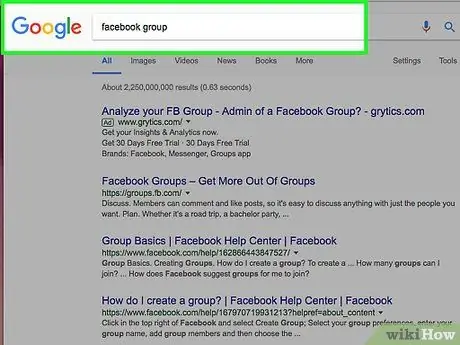
Schritt 1. Erstellen Sie eine einzigartige und beispiellose Gruppenidee
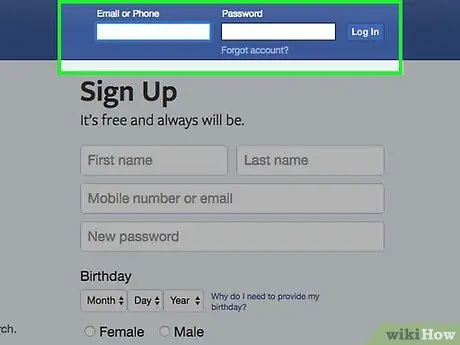
Schritt 2. Melden Sie sich bei Facebook an oder erstellen Sie ein neues Konto, wenn Sie noch kein Konto haben
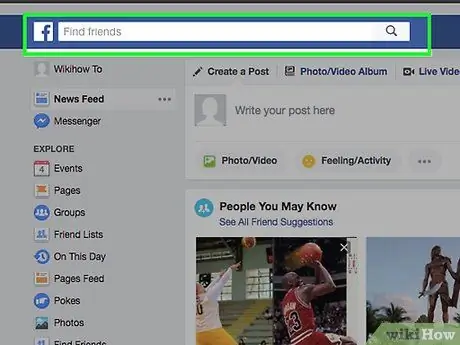
Schritt 3. Geben Sie Schlüsselwörter aus Ihrer Gruppenidee in das Suchfeld oben links ein
Sie prüfen, ob Ihre Gruppenidee wirklich einzigartig ist und noch nie zuvor existiert hat. Stellen Sie außerdem sicher, dass Ihre Gruppenidee von anderen verstanden wird und nicht nur von einer kleinen Gruppe.
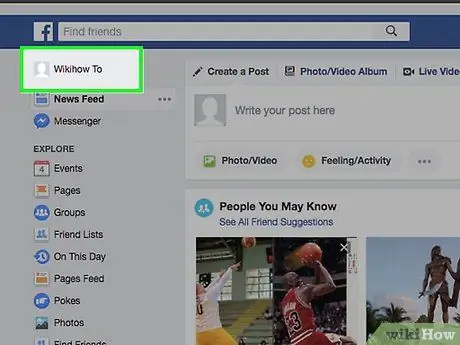
Schritt 4. Gehen Sie zu Ihrer Homepage oder Timeline
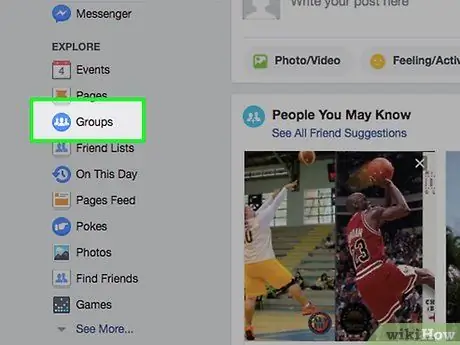
Schritt 5. Scrollen Sie nach unten
Klicken Sie rechts neben dem Abschnitt Gruppen auf Mehr.
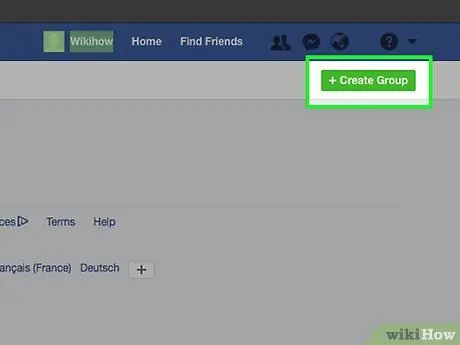
Schritt 6. Klicken Sie oben auf der Seite auf Gruppe erstellen
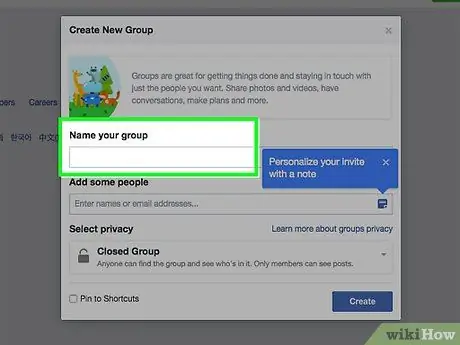
Schritt 7. Geben Sie Ihren Gruppennamen ein
Stellen Sie sicher, dass Ihr Gruppenname klar und einfach ist. Wenn der Name zu komplex ist, wird Ihre Gruppe schwer zu finden sein und schließlich wird niemand beitreten.
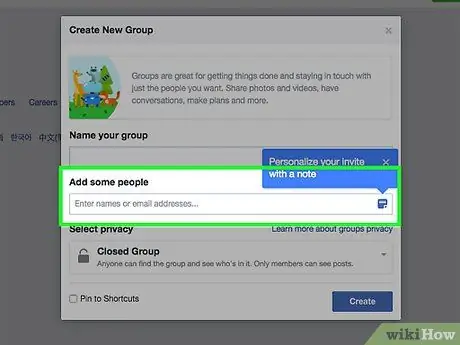
Schritt 8. Laden Sie Ihre Freunde ein, indem Sie sie in Ihrer Freundesliste auswählen oder ihren Namen in das dafür vorgesehene Feld eingeben
Klicken Sie dann auf Erstellen.
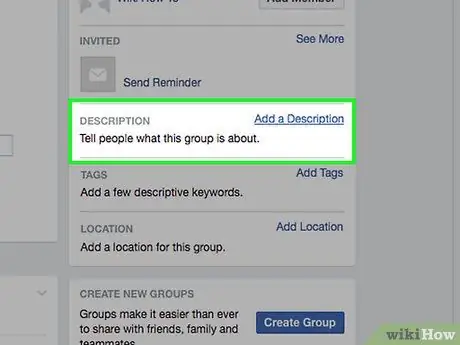
Schritt 9. Geben Sie im Bereich Beschreibung eine Beschreibung Ihrer Gruppe ein
Seien Sie spezifisch, denn eine Stichwortsuche auf Facebook entspricht dem, was in Ihrem Gruppenbeschreibungstext steht.
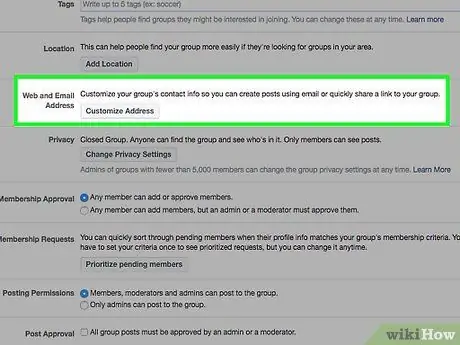
Schritt 10. Geben Sie die Kontaktinformationen ein
Sie können sich entscheiden, eine Adresse und Telefonnummer in Ihre Beschreibung aufzunehmen. Wenn nicht, können Sie eine Facebook-E-Mail speziell für Ihre Gruppe öffnen.
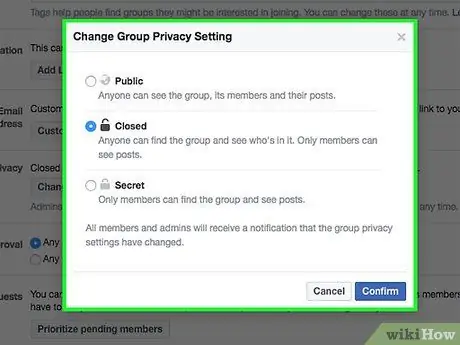
Schritt 11. Wählen Sie die Datenschutzeinstellungen aus
Durch das Erstellen einer offenen Gruppe kann jeder auf Facebook Ihren Beitrag sehen und Ihrer Gruppe beitreten. Durch das Erstellen einer geschlossenen Gruppe können nur eingeladene oder akzeptierte Mitglieder auf diese Gruppe zugreifen. Aber jeder kann Ihre Gruppe trotzdem finden. Wenn Sie schließlich eine private Gruppe erstellen, können nur die von Ihnen eingeladenen Personen beitreten und auf die Inhalte Ihrer Gruppe zugreifen.
Sie können auch festlegen, wie neue Mitglieder und Richtlinien zum Verfassen von Beiträgen auf derselben Seite akzeptiert werden
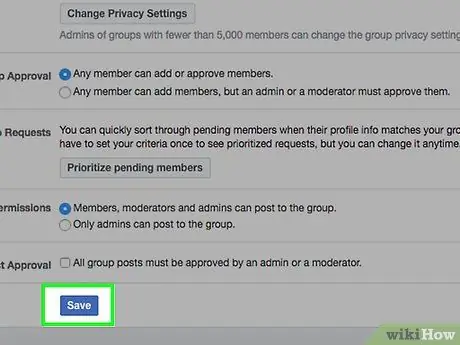
Schritt 12. Klicken Sie auf Speichern
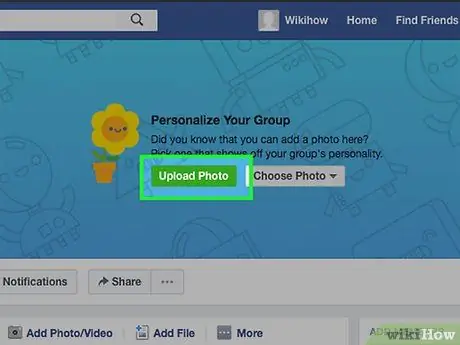
Schritt 13. Scrollen Sie zum Anfang der Gruppenseite
Klicken Sie oben rechts auf das Foto und wählen Sie Foto hochladen.
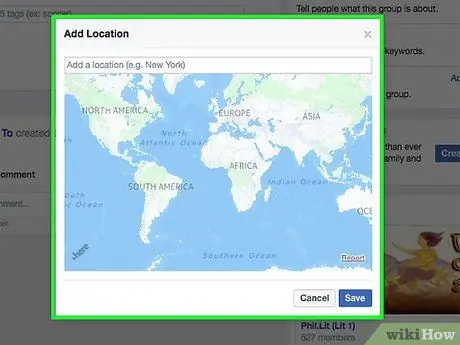
Schritt 14. Wählen Sie das Netzwerk aus
Dieser Schritt erscheint nur, wenn die alte Version von Facebook.
- Möchten Sie, dass Ihre Gruppe nur für Personen in Ihrer Nähe oder Schule zugänglich ist? Wählen Sie in diesem Fall die Region und die Schule in der Liste der gewünschten Netzwerke aus.
- Möchten Sie, dass Ihre Gruppe für jeden auf Facebook zugänglich ist? Wählen Sie in diesem Fall Global aus.
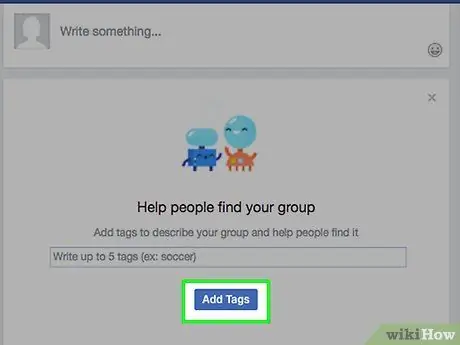
Schritt 15. Wählen Sie eine Kategorie und eine Unterkategorie aus
Dieser Schritt erscheint auch nur auf älteren Versionen von Facebook. Geben Sie auch hier Ihre Gruppenkategorie gezielt an, da Ihre Gruppe so leicht von Leuten gefunden werden kann, die wirklich danach suchen.
Methode 2 von 2: Hinzufügen Ihrer Gruppenmitglieder
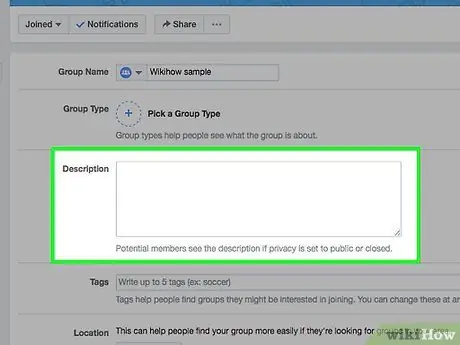
Schritt 1. Geben Sie so viele Informationen wie möglich ein
Geben Sie den Standort, die Kontaktinformationen, die Website und die Telefonnummer ein. Dies kann es Mitgliedern ermöglichen, Sie oder andere Inhalte, die Sie haben, zu kontaktieren und weiter mit Ihnen zu interagieren.
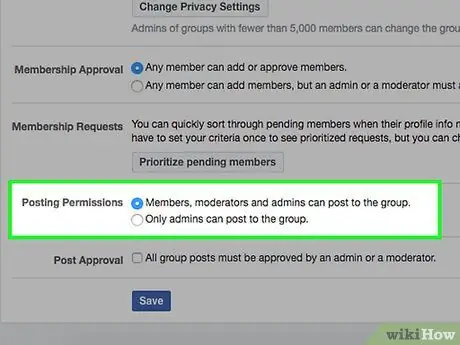
Schritt 2. Erstellen Sie eine Community Ihrer Gruppe
Lassen Sie alle in Ihrer Gruppe posten und sich äußern, während Sie selbst Updates und Diskussionen in Form von Text, Fotos oder Videos vornehmen.
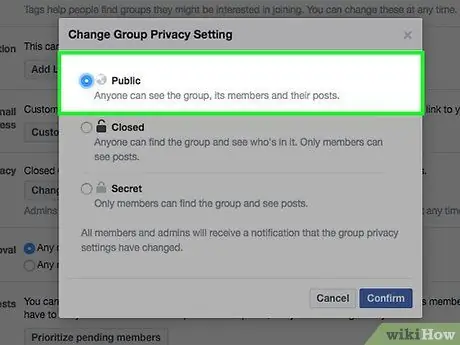
Schritt 3. Machen Sie Ihre Gruppe für die Öffentlichkeit zugänglich
Dadurch kann jeder auf Facebook Ihrer Gruppe beitreten. Nachdem Sie eine bestimmte Anzahl von Mitgliedern erhalten haben, können Sie die Gruppe bei Bedarf in geschlossen oder privat ändern. Sie können auch einige Mitglieder der Gruppe entfernen, wenn Sie dies für erforderlich halten.
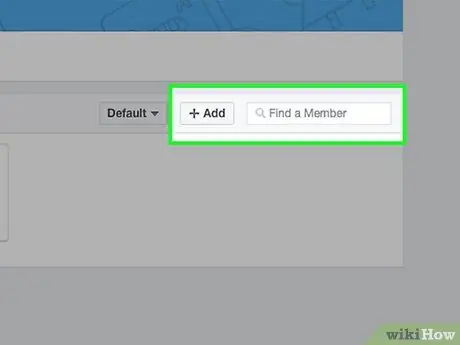
Schritt 4. Verwenden Sie Ihre Facebook-Freunde
Wenn Sie Ihre Facebook-Freunde einladen, einer Gruppe beizutreten, erhalten Sie einige erste Mitglieder Ihrer Gruppe. Darüber hinaus kann diese Methode auch dazu führen, dass Ihre Gruppeninformationen verbreitet werden, denn wenn der Freund Ihres Freundes sieht, dass sein Freund beitritt, möchte er möglicherweise beitreten.
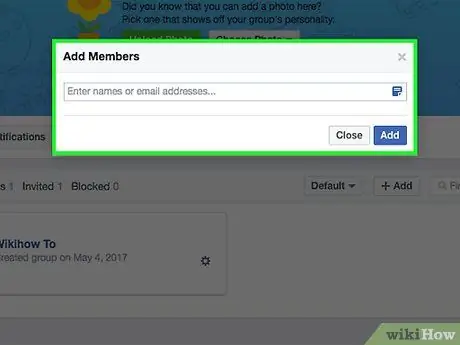
Schritt 5. Laden Sie Ihre E-Mail-Kontakte zur Teilnahme ein
Mit Facebook können Sie Ihren Freunden in Outlook, Yahoo, Hotmail und Gmail Beitrittseinladungen senden.
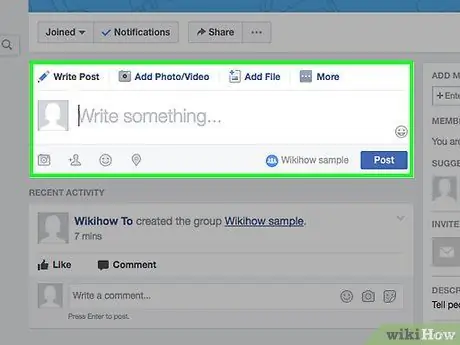
Schritt 6. Stellen Sie sicher, dass Ihre Inhalte aktuell sind
Die Leute ziehen es sicherlich vor, sich aktiven Gruppen anzuschließen. Laden Sie regelmäßig neue Inhalte in Ihre Gruppe hoch. Sie können auch auf Kommentare oder Beiträge anderer Personen in Ihrer Gruppe antworten.
Tipps
- Lade Freunde ein, von denen du denkst, dass sie interessiert sind und mitmachen möchten. Laden Sie nicht einfach alle ein und tun Sie es zu oft (Spam).
- Eine andere Möglichkeit, mit dem Erstellen von Gruppen zu beginnen, besteht darin, group in das Suchfeld einzugeben und dort auf die Schaltfläche Create a Group zu klicken.
- Geben Sie personenbezogene Daten nur ein, wenn Sie sicher sind, dass dies sicher ist und Sie bereit sind, diese offenzulegen.






